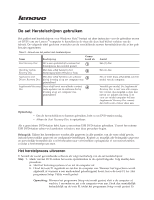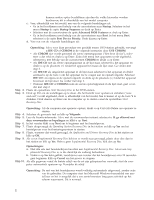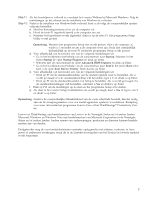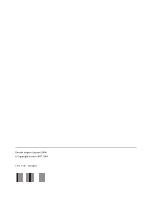Lenovo ThinkStation S10 (Dutch) Recovery DVD User Guide - Page 3
Opmerking, Startup, Sequence, Advanced, Features, Device, Priority
 |
View all Lenovo ThinkStation S10 manuals
Add to My Manuals
Save this manual to your list of manuals |
Page 3 highlights
Stap 11. Als het herstelproces voltooid is, verschijnt het venster Welkom bij Microsoft Windows. Volg de aanwijzingen op het scherm om de installatie van Windows te voltooien. Stap 12. Nadat u de installatie van Windows hebt voltooid, kunt u als volgt de oorspronkelijke opstartvolgorde herstellen: a. Sluit het besturingssysteem af en zet de computer uit. b. Houd de toets F1 ingedrukt terwijl u de computer aan zet. c. Wanneer het logoscherm wordt afgebeeld, drukt u op de toets F1. Het programma Setup Utility wordt gestart. Opmerking: Wanneer het programma Setup niet wordt gestart, sluit u de computer af, wacht u 5 seconden en zet u de computer weer aan. Druk dan onmiddellijk herhaaldelijk op de toets F1 totdat het programma Setup wordt gestart. d. Voer, afhankelijk van het model, een van de volgende handelingen uit: v Ga in het hoofdmenu met behulp van de cursortoetsen naar Startup. Selecteer in het menu Startup de optie Startup Sequence en druk op Enter. v Selecteer met de cursortoetsen de optie Advanced BIOS Features en druk op Enter. v Ga in het hoofdmenu met behulp van de cursortoetsen naar Boot.In het menu Boot selecteert u de optie Boot Device Priority. Druk daarna op Enter. e. Voer, afhankelijk van het model, een van de volgende handelingen uit: v Druk op F7 om de standaardinstelling van de opstartvolgorde weer te herstellen. Als u wordt gevraagd of u de standaardinstelling wilt herstellen, typt u Y en drukt u op Enter. v Druk op F9 om de standaardwaarden van Setup te herstellen. Als u wordt gevraagd of u de standaardinstellingen wilt herstellen, selecteert u Yes en drukt u op Enter. f. Druk op F10 om de instellingen op te slaan en het programma Setup af te sluiten. g. Als daar in het venster Setup Confirmation om wordt gevraagd, kiest u Yes of typt u een Y en drukt u op Enter. Opmerking: Nadat u de oorspronkelijke fabrieksinhoud van de vaste schijf hebt hersteld, kan het nodig zijn om de stuurprogramma's voor een aantal apparaten opnieuw te installeren. Raadpleeg voor meer informatie het programma Lenovo Care of het ThinkVantage® Productivity Center. Lenovo en ThinkVantage zijn handelsmerken van Lenovo in de Verenigde Staten en/of andere landen. Microsoft, Windows en Windows Vista zijn handelsmerken van Microsoft Corporation in de Verenigde Staten en/of andere landen. Andere namen van ondernemingen, producten en diensten kunnen handelsmerken zijn van derden. Eindgebruiker mag de voor hersteldoeleinden verstrekte opslagmedia niet uitlenen, verhuren, in lease geven of anderszins overdragen, tenzij dit in de Licentievoorwaarden van het Product in kwestie expliciet wordt toegestaan. 3